Létrehozása egy rendszerindító lemez Mac OS

A legtöbb ember szembesül azzal a kihívással, hogy létrehozza a boot lemezt Apple számítógépet, amikor újratelepíteni a rendszert.
Ez a kézikönyv segít létrehozni egy bootolható CD átrendezni a rendszer a semmiből.
Fontos megérteni, hogy ez a módszer, hogy távolítsa el az összes fájlokat és programokat kompyuetra. Tehát az előre elkészített mentési Time Machine vagy menteni a fontos fájlokat egy külső meghajtó. Ha van egy csomó programot, közművek, és azt szeretnénk, hogy egy klón a merevlemezt, olvassa el a cikket, hogyan lehet egy merevlemez klónozó Mac OS
Ha meg kell menteni a nagy mennyiségű adat vagy könyvjelzők Safari, Mail, svzyaku kulcsok és így tovább. Kérjük, forduljon a műszaki támogatást.
Mielőtt elkezdené pereustnovke rendszer gondoskodik arról, hogy van, amire szüksége van:
Ha vásárolt Mac OS X Lion vagy Mac OS Mountain Lion, és akkor nem kell a kép - nem rastraivaytes, meg kell klatsnut a ustanoschik operációs rendszer található, amely a program mappát, jobb gombbal (beállítás a jobb egérgombbal a Mac OS), és kattintson az " megjelenítése csomag tartalma "
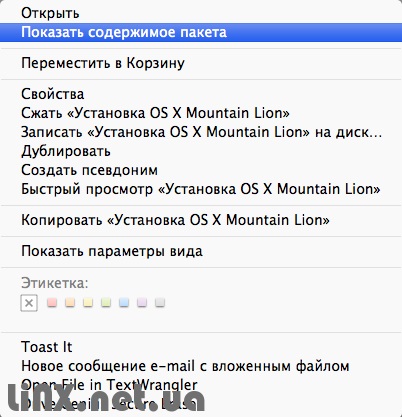
Az új ablakban nyitja meg a telepítő tartalmát. Ide Contents-> SharedSupport mappát, és skopriruyte InstallESD.dmg asztalon. Ez az image-et.
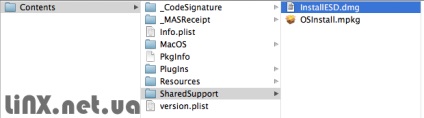
Mindent meg kell rendezni. Most el kell végezni néhány egyszerű manipulációk, hogy előkészítse a telepítés bot, vagy írjon a telepítőkészlet DVD DL lemezt.
Létrehozása egy bootolható USB meghajtót Mac OS.

1) Nyissa meg a Disk Utility található, amely az úton Finder-> Programok-> Utilities

2) A felső-click menü File -> Open a lemezképet, majd válassza ki a telepítési kép rendszert
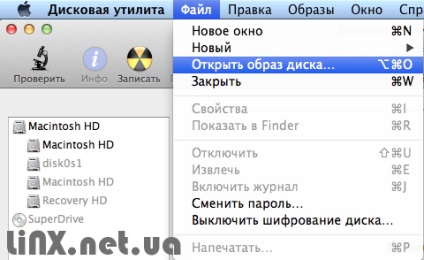
3) Stick USB flash meghajtó, és győződjön meg arról, hogy otobrazalas Disk Utility
4) Kattintson rá, és menjen a „Disk Unit”
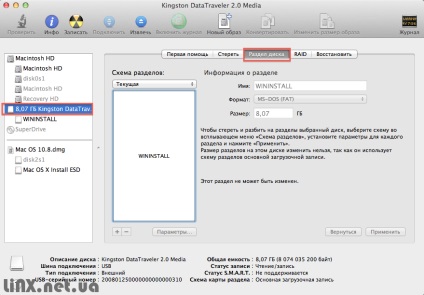
5) A „Partition rendszer” legördülő menüből válassza ki a „1. szakasz”
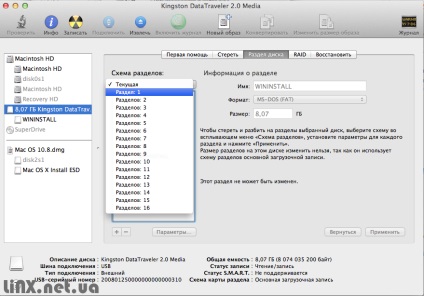
6) Csak alul az „Options” gombot, kattints rá, és jelölje meg a doboz előtt az elem „GUID Partition rendszer”
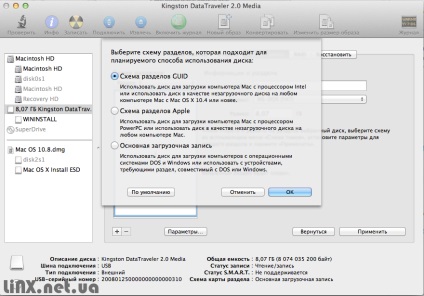
7) A „Format” válassza ki a lemez formátum «Mac OS Extended (naplózott)”, amint az az alábbi képen, és írja be az MSV annak ustmotrenie
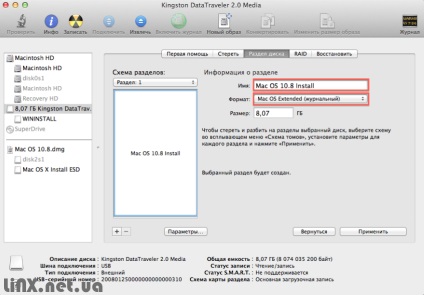
10) Kattintson az „Apply” gombra a változtatások életbe léptetéséhez. Emlékezzünk: minden adat törlődik a flash kártya
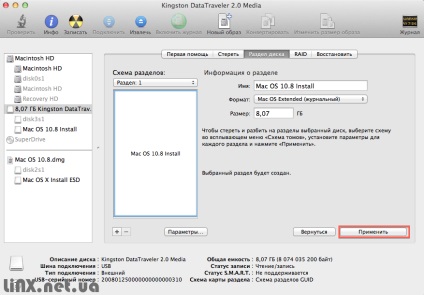
Most már csak klónozni a képet egy USB flash meghajtót. Ehhez:
11) lépés vlkadochku „Lost”, és húzza ki az USB flash meghajtó, kattintson a „Destination”, és a kép a lényeg a „Source”
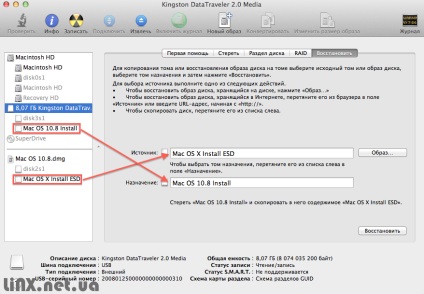
12) Kattintson a "Restore"
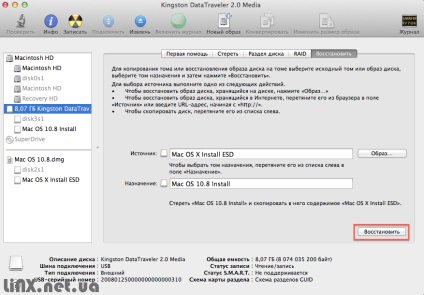
13) Disk Utility figyelmezteti, hogy törli az összes adatot a botot, elfogadjuk, kattintson a „Törlés”
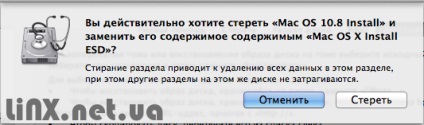
Létrehozása egy rendszerindító lemez Mac OS.
Amellett, hogy egy bootolható USB-meghajtó, akkor létrehozhat egy boot lemezt a rendszerbe. Egyes esetekben ez a lehetőség megkönnyíti, ha például a kéz nem rendelkezik egy USB-meghajtót vagy gyakran újra a rendszert.
A fentiekben leírtak szerint a boot lemezt, akkor kell:
1) Nyissa meg a Disk Utility található, amely az úton Finder-> Programok-> Utilities

2) nyomja meg a „Record” és válassza ki a rendszer telepítése kép a felső menüből
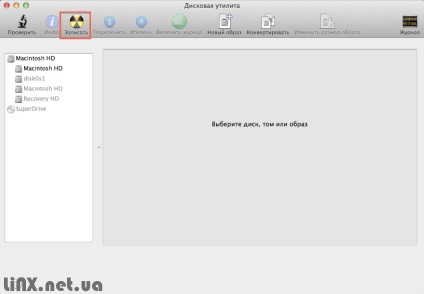
3) gomb világít egy rövid előkészítés és tesztvezetés „Mentés”, és meg kell nyomni, hogy indítsa el a felvételt a lemezre.
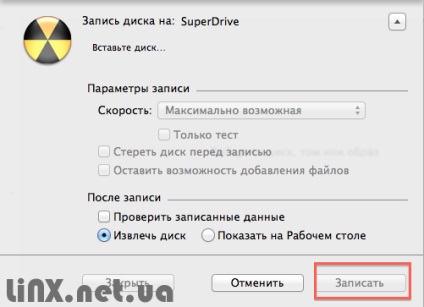
Telepítés Mac OS nulláról
Most itt az ideje, hogy elkezd beiktatás Mac OS operációs rendszer.
1) Kapcsolja ki a számítógépet.
2) Kapcsolja be a számítógépet udzherzhivayu Alt gombot, amíg kiválasztja rendszerindító kötet.
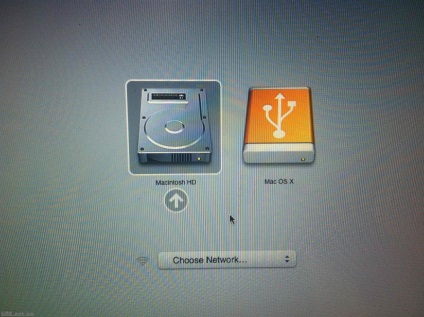
3) Annak érdekében, hogy a telepítőfloppy sdlelayte stick rajta, kattintson duplán az egér, és várja meg a teljes letöltés.
4) 2-3 perc múlva, miután kiválasztotta a rendszerindító lemezt akkor ki kell választania a nyelvet -Válasszon kényelmes, például magyarul.
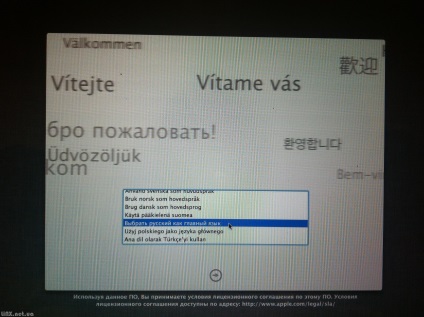
5) Néhány másodperc múlva megjelenik egy ablak az eszközöket, amelyek segítségével pereustnovit operációs rendszer.
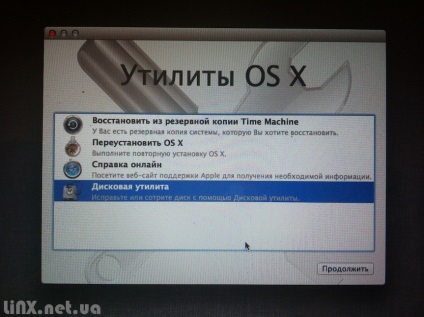
6) Indítsa Disk Utility, és formázza a meghajtót úgy, hogy egy pontot 4-10 ezt az utasítást, de nem a botot, és van egy belső meghajtót. Ezután zárja a programot. Mint mindig kénytelen figyelmeztetni - törli az összes fájlok, adatok, programok, stb Ha szeretné menteni az adatokat, használja insturktsiey beállítása hát a Mac OS.
7.) Most van egy eszköz, ami valamivel magasabb - „Reinstall OS X». Ez az utolsó program, hogy mi van a mi vspolzovatsya módon, hogy visszaállítsa a rendszert. Fuss, és kövesse az utasításokat, hogy jelenik meg a képernyőn.
Ha bármilyen nehézség vagy kérdése voznilki - adja meg a szakemberek. ők minden tőlük telhetőt, hogy segítsen.
Létrehozása egy rendszerindító lemez Mac OS. Telepítse újra a Mac OS
Létrehozása egy rendszerindító lemez Mac OS. Telepítse újra a Mac OS
Írta: Wladyslaw Sikorski